विंडोज़ 11 की वर्चुअलाइजेशन आधारित सुरक्षा सुविधाओं का गेमिंग प्रदर्शन पर कुछ प्रभाव देखा गया है - भले ही यह बहुत अधिक न हो। हालाँकि आप अपने सिस्टम को अधिक जोखिम में डाल रहे होंगे, यदि आप अपने गेमिंग पीसी के प्रदर्शन को न्यूनतम-अधिकतम करना चाहते हैं, तो आप इसे हमेशा अक्षम कर सकते हैं। कुछ त्वरित क्लिक में वीबीएस को अक्षम करने के लिए बस इन चरणों का पालन करें।
अंतर्वस्तु
- विंडोज़ 11 में वीबीएस को कैसे निष्क्रिय करें
- कैसे जांचें कि वीबीएस अक्षम है या नहीं
- क्या आपको वीबीएस अक्षम कर देना चाहिए?
ध्यान दें: डिजिटल ट्रेंड्स आपके डिवाइस पर किसी भी सुरक्षा सुविधा को अक्षम करने की अनुशंसा नहीं करता है और यदि आप ऐसा करते हैं तो उत्पन्न होने वाले किसी भी सुरक्षा मुद्दे के लिए कोई ज़िम्मेदारी नहीं लेता है।
अनुशंसित वीडियो
आसान
5 मिनट
विंडोज़ 11 पीसी या लैपटॉप
विंडोज़ 11 में वीबीएस को कैसे निष्क्रिय करें
तुम कर सकते हो Windows 11 में VBS को कई तरीकों से अक्षम करें, लेकिन सबसे तेज़ और आसान है Windows 11 सुरक्षा केंद्र का उपयोग करना।
स्टेप 1: "विंडोज सुरक्षा" देखने के लिए विंडोज सर्च बार का उपयोग करें और सुरक्षा ऐप का चयन करें।

चरण दो: चुनना डिवाइस सुरक्षा बाएँ हाथ के मेनू से.
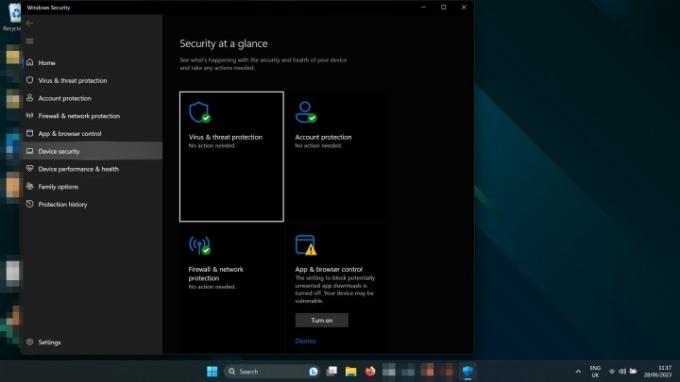
संबंधित
- विंडोज़, मैकओएस या वेब पर पीडीएफ फाइलों को कैसे संयोजित करें
- विंडोज़ टास्कबार से चैटजीपीटी को कैसे सक्षम या अक्षम करें
- ChatGPT अब मुफ़्त में कार्यशील Windows 11 कुंजियाँ उत्पन्न कर सकता है
चरण 3: चुनना कोर अलगाव विवरण के नीचे कोर अलगाव शीर्षक.
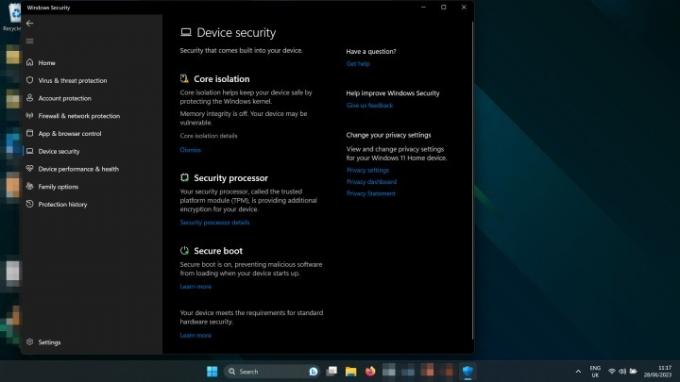
चरण 4: मुड़ने के लिए टॉगल का उपयोग करें स्मृति अखंडता को बंद।

चरण 5: अपने कंप्यूटर को पुनरारंभ। जब यह दोबारा बूट होता है, तो वीबीएस को अक्षम कर दिया जाना चाहिए।
यदि आप वीबीएस को अक्षम करके अपने गेम के प्रदर्शन को बेहतर बनाना चाह रहे थे, तो यह देखने के लिए कि इसका क्या प्रभाव पड़ा है, अभी उनमें से एक को खेलने का प्रयास करें। अपने फ़्रेम प्रति सेकंड को ट्रैक करने के लिए इन युक्तियों का उपयोग करें.
कैसे जांचें कि वीबीएस अक्षम है या नहीं
आप Windows 11 के सिस्टम सूचना फलक में देखकर जांच सकते हैं कि आपके सिस्टम पर VBS अक्षम है या नहीं।
स्टेप 1: प्रेस विंडोज़ कुंजी + आर लॉन्च करने के लिए दौड़ना संवाद बकस।
चरण दो: "msinfo32" टाइप करें और चुनें ठीक या दबाएँ प्रवेश करना।
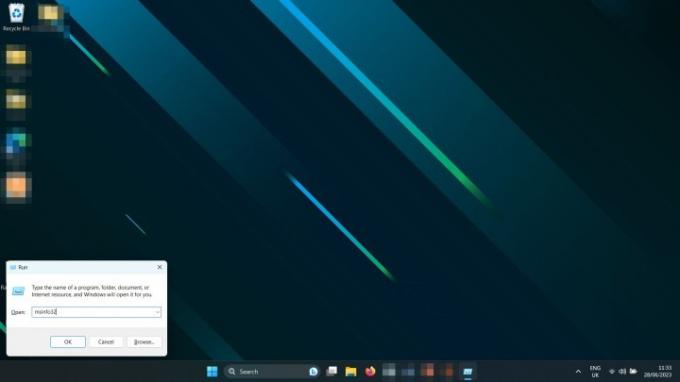
चरण 3: पॉप अप होने वाली सिस्टम सूचना विंडो में, दाएँ हाथ के फलक को तब तक नीचे स्क्रॉल करें जब तक आपको मिल न जाए वर्चुअलाइजेशन-आधारित सुरक्षा। यदि यह अक्षम है, तो यह कहेगा सक्षम नहीं।
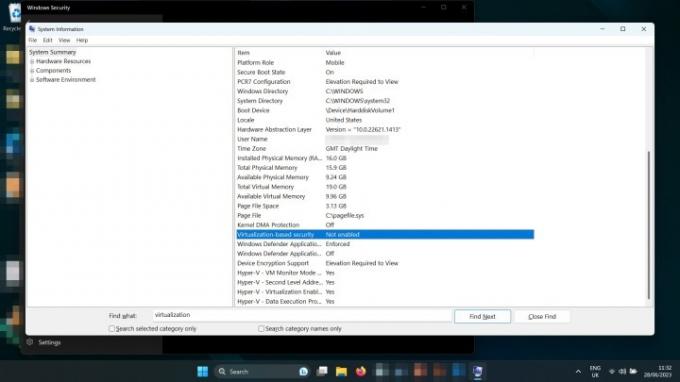
क्या आपको वीबीएस अक्षम कर देना चाहिए?
जब तक आपको अपने गेम के लिए प्रति सेकंड हर संभव फ्रेम की आवश्यकता न हो, तब तक नहीं, आपको संभवतः ऐसा नहीं करना चाहिए। हमने अपने विश्लेषण में दिखाया वीबीएस सक्षम होने पर गेमिंग प्रदर्शन पर प्रभाव न्यूनतम होता है - ज्यादातर मामलों में 1% एफपीएस से कम। वीबीएस ड्राइवरों को मान्य करने जैसी सत्यापन प्रक्रिया की सुरक्षा करके एक महत्वपूर्ण सुरक्षा कार्य भी करता है, और मैलवेयर को आपके एप्लिकेशन में डालने से रोकने में मदद करता है।
हां, यदि आप मेमोरी इंटीग्रिटी को अक्षम करते हैं तो आपको अपने गेम में कुछ अतिरिक्त एफपीएस मिल सकते हैं, लेकिन आप वास्तव में उस अंतर पर ध्यान नहीं देंगे। बेहतर होगा कि आप हमारा उपयोग करें आपकी सेटिंग्स में सुधार करने के लिए प्रदर्शन मार्गदर्शिका, या बस बचत कर रहे हैं और एक बेहतर ग्राफ़िक्स कार्ड ख़रीदना.
संपादकों की सिफ़ारिशें
- स्टीम डेक पर विंडोज 11 या विंडोज 10 कैसे स्थापित करें
- विंडोज के सभी 12 संस्करणों की रैंकिंग, सबसे खराब से सर्वश्रेष्ठ तक
- सामान्य विंडोज़ 11 समस्याएं और उन्हें कैसे ठीक करें
- विंडोज पीसी या लैपटॉप पर स्क्रीनशॉट कैसे लें
- विंडोज़ 11 आरजीबी पेरिफेरल्स को उपयोग में आसान बनाने वाला है
अपनी जीवनशैली को उन्नत करेंडिजिटल ट्रेंड्स पाठकों को सभी नवीनतम समाचारों, मजेदार उत्पाद समीक्षाओं, व्यावहारिक संपादकीय और एक तरह की अनूठी झलक के साथ तकनीक की तेज़ गति वाली दुनिया पर नज़र रखने में मदद करता है।




